¿Quiere migrar su sitio de WordPress pero no está seguro de que todo esté listo?
La migración de un sitio web puede ser complicada, ya que hay que tener en cuenta muchas cosas. Tener una lista de comprobación puede ayudarle a asegurarse de que ha seguido todos los pasos. Así también se evitan múltiples errores.
En este artículo, compartiremos la lista de comprobación definitiva para la migración de sitios web y le mostraremos los pasos que debe seguir.
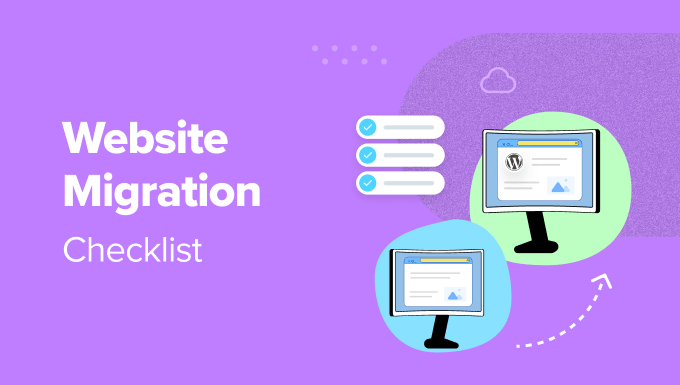
He aquí un breve resumen de lo que trataremos en esta guía. Puede enlazar los siguientes enlaces para avanzar a cualquier sección:
- What is Website Migration?
- How Does Migration Impact WordPress SEO?
- Plan Your Migration and Inform Your Users
- Put Your WordPress Site in Maintenance Mode
- Create a Backup of Your WordPress Website
- Perform a Website SEO Audit
- Disable Caching, Firewall, and Redirect Plugins
- Prevent Search Engines from Indexing Your New Site
- Ensure Your Domain is Pointing to the New Host
- Make Sure WordPress is Installed on Your Site
- Set Up and Test Redirects
- Make Sure the New Site is Indexable and Crawlable
- Test the Overall Functionality of Your Site
- Check for 404 Errors
- Perform a Speed Test to See the Performance
- Run an SEO Audit Again to Check for Errors
- Track Keyword Positions, Traffic, and Conversions
- Ensure Your Old Hosting is Closed
¿Qué es la migración de sitios web?
En un sitio WordPress se pueden migrar muchas cosas diferentes, como la actualización a una nueva tecnología, el rediseño del sitio web, la reestructuración del contenido o el traslado a un nuevo servidor o ubicación.
Hay muchas razones para migrar a WordPress. Puede que quieras cambiar a un nuevo sistema de gestión de contenidos (CMS ) para mejorar el rendimiento y la seguridad. O te gustaría cambiar de servidor de alojamiento para escalar tu sitio y tu negocio.
Por ejemplo, le gustaría migrar su sitio de Blogger, Shopify, Squarespace, Joomla, Gumroad y otras plataformas a WordPress.
Consulte nuestra guía definitiva de migración a WordPress para obtener más información acerca de cómo trasladar su sitio desde diferentes plataformas de blogs.
La migración también puede tener lugar cuando su sitio está siendo rediseñado para mejorar la experiencia del usuario. O está actualizando la estructura y navegación del sitio. Mover su sitio de HTTP a HTTPS también requiere una cuidadosa migración de WordPress.
Otra razón para migrar su sitio WordPress es cambiar su nombre de dominio. Digamos que está cambiando de marca y va a utilizar otro nombre de sitio web. Entonces, tendrá que migrar su sitio.
Dicho esto, veamos cómo la migración puede afectar a la clasificación de su sitio en los resultados de las páginas de los motores de búsqueda.
¿Cómo afecta la migración al SEO de WordPress?
La migración de WordPress es un cambio importante que se produce en su sitio web y que puede afectar al SEO (posicionamiento en buscadores) de su sitio.
Si se hace correctamente, la migración puede tener un impacto positivo. Por ejemplo, cambiar a un servicio de alojamiento más rápido puede mejorar el rendimiento de WordPress y ayudar a mejorar la clasificación de las palabras clave.
Sin embargo, el más mínimo error puede dar lugar a múltiples errores relacionados con el SEO, como enlaces rotos, pérdida de posiciones y falta de contenido.
Aquí es donde resulta útil la lista de comprobación para la migración de sitios web. Puedes revisarla paso a paso para asegurarte de que todo funciona correctamente.
Veamos cada paso de la lista de comprobación de migración de sitios web.
Consejo: La migración de un sitio web tiene muchas partes móviles y puede resultar complicada para los principiantes. Si no quiere preocuparse de migrar un sitio web usted mismo, puede contratar a Seahawk. Ofrecen una amplia gama de servicios de WordPress, incluida la migración de sitios web. Seahawk ayuda a transferir cualquier sitio web a WordPress sin errores y garantiza una funcionalidad sin problemas.
Lista de comprobación para la migración de sitios web: Cómo preparar su sitio para la migración
Antes de iniciar la migración de un sitio web, hay que tener en cuenta varios factores.
He aquí algunos elementos / artículos que debería tener en cuenta antes de trasladar su sitio WordPress.
1. Planifique la migración e informe a los usuarios
Cuando decida migrar su sitio web de WordPress, es importante planificar las cosas con antelación y decidir el momento de trasladar su sitio.
Para empezar, puede establecer objetivos. Por ejemplo, simplemente pregúntese por qué traslada su sitio web y si todo está listo.
A continuación, tendrá que decidir un momento concreto para trasladar los activos del sitio web. Lo ideal es hacerlo cuando el tráfico sea bajo. Al migrar el sitio se producirá una pequeña interrupción del servicio, por lo que seguramente habrá un descenso del tráfico.
Por eso es una buena práctica evitar la migración de sitios web durante las horas de mayor tráfico. Puede utilizar un plugin como MonsterInsights para supervisar el tráfico del sitio web y encontrar el mejor momento para realizar la migración.
Una vez que haya decidido el momento de la migración, también es mejor informar a sus usuarios. De esta manera, su público sabrá de antemano acerca de su sitio no está disponible. Ayudará a generar confianza y credibilidad.
Para informar a los usuarios acerca de la migración, puede enviar un correo electrónico, mostrar un aviso emergente en el sitio web o enviar avisos instantáneos.
2. Ponga su sitio WordPress en modo de mantenimiento
Antes de iniciar la migración, es importante poner el sitio web en modo de mantenimiento. Esto informará a los visitantes de que su sitio está inactivo temporalmente y que se restablecerá en breve.
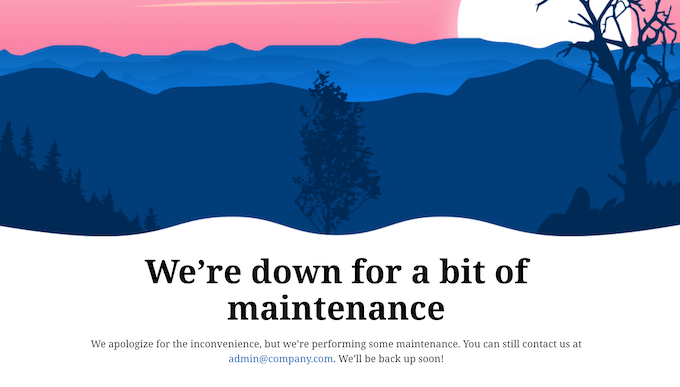
Hay varias maneras de poner su sitio en modo de mantenimiento.
Puede utilizar SeedProd para crear una página personalizada de modo de mantenimiento y activarla en su sitio cuando esté listo para la migración.
SeedProd es el mejor tema de WordPress y maquetador de páginas de destino. Ofrece plantillas preconstruidas y viene con un editor de arrastrar y soltar. Además, hay varias opciones de personalización para editar el modo de mantenimiento.
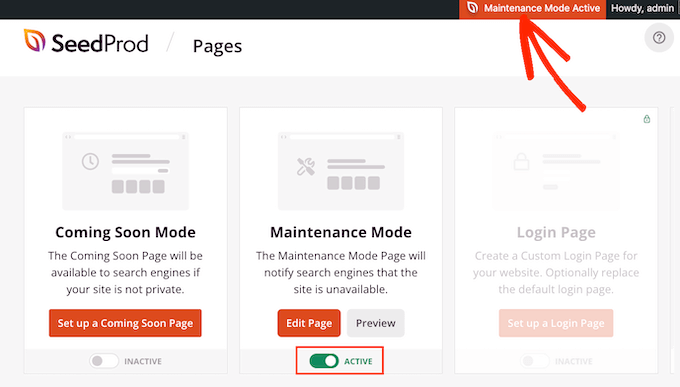
Para obtener más información, consulte nuestra guía sobre cómo poner su sitio WordPress en modo de mantenimiento.
3. Cree una copia de seguridad de su sitio web en WordPress
Otro elemento / artículo importante de la lista de comprobación de migración de sitios web es hacer una copia de seguridad nueva del sitio. De este modo, si algo va mal durante el proceso de migración, tendrá una copia actualizada de su sitio web.
Las copias de seguridad de WordPress protegerán sus datos críticos y le ayudarán a restaurar el sitio en caso de que se produzca un fallo durante la migración.
Hay varias maneras de crear una copia de seguridad de su sitio. La forma más fácil es mediante el uso de un plugin como Duplicator. Es el mejor plugin de copia de seguridad de WordPress y es muy fácil de usar. Basta con crear un nuevo paquete, seleccione la ubicación de almacenamiento, y elegir los archivos de copia de seguridad.

También puede crear copias de seguridad manualmente utilizando el cPanel de su alojamiento WordPress, hacer copias de seguridad de las bases de datos o utilizar un cliente FTP para acceder a los archivos del sitio.
Siga nuestra guía sobre cómo hacer copias de seguridad de su sitio de WordPress para conocer todas las formas.
4. Realice una auditoría SEO del sitio web
A continuación, debe marcar / comprobar la salud SEO del sitio web antes de la migración. Esto ayudará a revelar cualquier problema / conflicto / incidencia que pueda surgir durante el proceso de migración.
Por ejemplo, una auditoría puede revelar problemas como que a sus páginas les faltan títulos SEO o si hay imágenes sin atributos alt. Estos errores pueden perjudicar al SEO cuando se migre el sitio web.
Puede realizar una auditoría SEO dentro de su escritorio de WordPress utilizando el plugin All in One SEO (AIOSEO). Es el mejor plugin SEO para WordPress que ayuda a realizar una auditoría SEO completa y muestra los problemas / conflictos / incidencias críticos que necesitan ser resueltos.
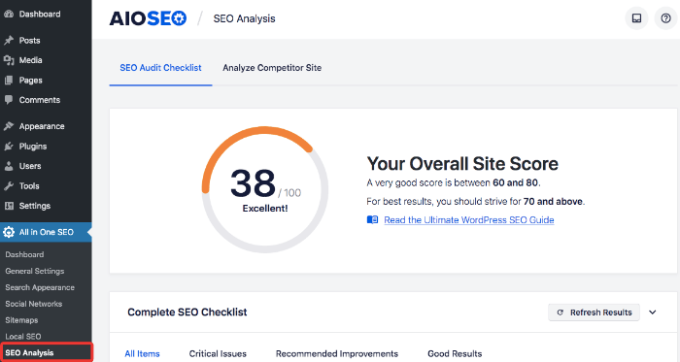
Como alternativa, también puede utilizar la herramienta WPBeginner SEO Analyzer. Es 100% de uso gratuito y ayuda a encontrar errores críticos en su sitio.
También puede consultar nuestra guía sobre la lista de comprobación de la auditoría SEO de WordPress para mejorar las clasificaciones.
5. Desactivar plugins de caché, cortafuegos y redireccionamiento
Otro paso importante en la lista de comprobación de la migración es desactivar los plugins de caché, cortafuegos y redireccionamiento. Estos plugins y herramientas pueden causar problemas durante el proceso de migración.
Por ejemplo, puede ver errores 403 Forbidden o errores 500 Internal Server si estas herramientas no están desactivadas. Del mismo modo, un plugin de cortafuegos puede causar errores al bloquear las solicitudes realizadas durante el proceso de migración de los archivos del sitio.
En WordPress, puede dirigirse a Plugins ” Plugins instalados y, a continuación, simplemente haga clic en la opción “Desactivar” debajo de estos plugins.
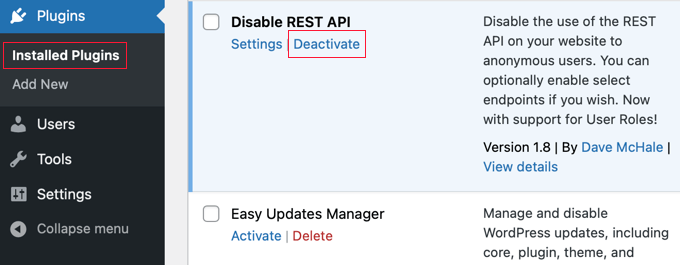
Para obtener más información, consulte nuestra guía sobre cómo desactivar plugins de WordPress fácilmente.
6. Evite que los motores de búsqueda indexen su nuevo sitio
Si va a trasladar su sitio a un nuevo dominio o a un nuevo sistema de gestión de contenidos (como WordPress), debe asegurarse de que los motores de búsqueda no indexen el nuevo sitio antes de la migración.
De este modo, Google y otros motores de búsqueda no mostrarán ambas versiones en los resultados de búsqueda.
En WordPress, puede ir a Ajustes ” Lectura y, a continuación, desmarcar la casilla de verificación “Visibilidad del motor de búsqueda”.

Además, también puede impedir que los motores de búsqueda indexen determinadas páginas y entradas utilizando un plugin de SEO como AIOSEO.
Ofrece ajustes de Robots.txt para cada contenido, donde puede activar la opción “Sin índice”.

Encontrará todos los detalles en nuestra guía sobre cómo impedir que los motores de búsqueda rastreen un sitio WordPress.
Lista de comprobación para la migración de sitios web: Inicio del proceso de migración
Ahora que ya ha preparado su sitio web para la migración, el siguiente paso es iniciar el proceso de migración.
Esta es una lista de comprobación de los pasos a seguir durante la fase de migración.
7. Asegúrese de que su dominio apunta al nuevo alojamiento web
Si va a trasladar su sitio web a un nuevo servicio de alojamiento web, tendrá que apuntar el dominio al nuevo alojamiento.
Para ello, tendrá que editar los registros DNS o Sistema de Nombres de Dominio. Estos registros ayudan a conectar su nombre de dominio con los nuevos servidores que alojarán su sitio.
Ahora, los pasos para actualizar los ajustes DNS dependerán del proveedor de alojamiento o del registrador de dominios que esté utilizando.
Para más detalles, consulte nuestra guía sobre cómo cambiar fácilmente los servidores de nombres de dominio.
8. Asegúrese de que WordPress está instalado en su sitio
Muchos servicios de alojamiento de WordPress tienen WordPress preinstalado cuando se migra un sitio web.
Sin embargo, si su plan de alojamiento no incluye WordPress, puede añadirlo fácilmente.
Tenga en cuenta que los pasos para instalar WordPress dependerán de los servicios de alojamiento que utilice. También puedes utilizar autoinstaladores o instalarlo manualmente a través de cPanel o un cliente FTP.
Para más información, consulte nuestra guía sobre cómo instalar WordPress correctamente.
9. Establecer y probar las redirecciones al migrar a un nuevo dominio
A continuación, tendrá que establecer la redirección si ha cambiado a un nuevo dominio.
De este modo, cuando un usuario introduzca la URL del sitio web antiguo, será redirigido automáticamente al nuevo.
Una forma sencilla de establecer redireccionamientos 301 en WordPress es utilizar All in One SEO (AIOSEO). Ofrece un potente gestor de redireccionamientos que puedes utilizar para establecer redireccionamientos y también realizar redireccionamientos completos del sitio.

También puede consultar nuestra guía sobre cómo crear redireccionamientos 301 en WordPress.
10. Asegúrese de que el nuevo sitio es indexable y rastreable
A medida que el proceso de migración se acerca a su fin, debe quitar / eliminar cualquier bloqueo que pueda impedir a los usuarios y a los rastreadores de los motores de búsqueda acceder a su nuevo sitio web.
Por ejemplo, si ha activado noindex o cualquier otra opción para evitar que los motores de búsqueda encuentren su nuevo dominio, debe quitarla. De esta forma, los motores de búsqueda podrán rastrear e indexar su sitio en los resultados de búsqueda.
Una forma de comprobar si su sitio está siendo rastreado es utilizar Google Search Console.

Ofrece un informe de estadísticas de rastreo que muestra las solicitudes de rastreo de su sitio. Si observa un descenso, compruebe los ajustes de su sitio que podrían estar impidiendo el rastreo de sus páginas.
Lista de comprobación de la migración de sitios web: Supervisar / seguir / vigilar la migración
Una vez completado el proceso de migración del sitio web, tendrá que supervisar / seguir / vigilar los cambios y ver su impacto.
Estos son algunos elementos de la lista de comprobación de migración de sitios web que debe tener en cuenta después de trasladar su sitio web.
11. Pruebe la funcionalidad general de su sitio
Una vez finalizado el proceso de migración, debe asegurarse de que todo funciona correctamente en su sitio.
Por ejemplo, si ha rediseñado su sitio, debe comprobar si todos los botones, enlaces, menús de navegación y demás elementos funcionan correctamente.
Además, también puedes rellenar diferentes formularios de WordPress para ver si todos los campos funcionan. Del mismo modo, prueba a dejar un comentario en las entradas del blog para comprobar su funcionalidad.
Si tiene una tienda en línea, pruebe a añadir productos a su carrito, pase por el proceso de finalizar compra / pago, vea la página de cada producto y haga clic en los enlaces para comprobarlo todo.
12. Marcar / comprobar errores 404
Uno de los avisos más comunes es el error 404 después de migrar un sitio web.
El error 404 se produce cuando un usuario no ha podido acceder a una página web porque no existe. Esto ocurre cuando se migra un sitio a un nuevo CMS o servicio de alojamiento, y el antiguo dominio deja de funcionar.
Una forma sencilla de realizar un seguimiento de los errores 404 es utilizar el plugin AIOSEO. Su gestión de redirecciones le permite hacer un seguimiento de los errores 404 y corregirlos rápidamente estableciendo la redirección.

Para obtener más información, siga nuestra guía sobre cómo hacer un seguimiento de las páginas 404 y redirigirlas en WordPress.
13. Realice una prueba de velocidad para ver el rendimiento
Siguiente elemento / artículo de la lista de comprobación de migración de sitios web para ver el rendimiento de su sitio WordPress. Esto es particularmente útil si se trasladó a un nuevo servicio de alojamiento para sitios de carga más rápida.
Por ejemplo, debería ver una mejora en la velocidad si se ha actualizado al proveedor de alojamiento más rápido.
Existen diferentes herramientas de prueba de velocidad de sitios web que puedes utilizar para empezar. Por ejemplo, Google ofrece la herramienta gratuita PageSpeed Insights para comprobar la velocidad de tu sitio.
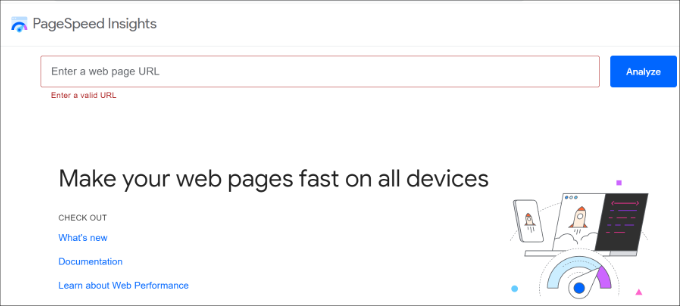
También puede consultar nuestra guía definitiva sobre el rendimiento de WordPress para obtener más consejos sobre cómo acelerar su sitio.
14. Vuelva a realizar una auditoría SEO para marcar / comprobar errores
Una vez completado el proceso de migración, es recomendable volver a realizar una auditoría SEO del sitio web.
De este modo, detectará cualquier problema / conflicto / incidencia que haya podido surgir durante la migración.
Por ejemplo, si hay enlaces rotos que necesitan corrección, si a su contenido le faltan títulos SEO o si hay otros problemas técnicos que investigar.
15. Seguimiento de posiciones de palabras clave, tráfico y conversiones
Después de trasladar un sitio a un nuevo CMS o plataforma de alojamiento web, debe marcar / comprobar los rankings de palabras clave, el tráfico y las conversiones del nuevo sitio.
El seguimiento de las posiciones de las palabras clave le ayudará a ver si se produce un aumento o un descenso en las clasificaciones.
Existen muchas herramientas de seguimiento de rankings SEO en el mercado. Por ejemplo, puede utilizar Semrush para supervisar los rankings de palabras clave. La herramienta SEO muestra los cambios de posición junto con otras métricas importantes.
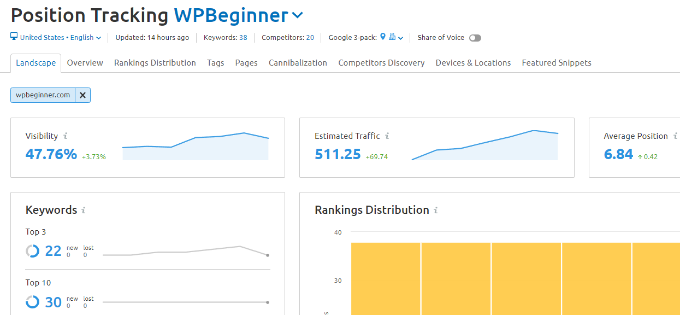
16. Asegúrese de que su antiguo alojamiento está cerrado
Una vez completada la migración, un último elemento / artículo que debe tacharse es cerrar la cuenta de alojamiento del antiguo dominio. De esta forma, Google y otros motores de búsqueda sabrán que este es el nuevo sitio a indexar.
Sin embargo, asegúrese de establecer redireccionamientos 301 y compruebe que funcionan antes de cerrar la antigua cuenta de alojamiento. Si alguna redirección no funciona correctamente, puedes corregirla rápidamente.
Cuando esté satisfecho con todo, cierre la antigua cuenta de alojamiento.
Su sitio será ahora migrado, y todo el contenido será visible y estará disponible para los usuarios.
Esperamos que este artículo te haya ayudado a aprender acerca de la lista de comprobación para la migración de sitios web y los pasos que debes seguir. Puede que también quieras ver nuestra guía definitiva de migración de WordPress para principiantes y cuándo necesitas realmente alojamiento gestionado de WordPress.
If you liked this article, then please subscribe to our YouTube Channel for WordPress video tutorials. You can also find us on Twitter and Facebook.





Syed Balkhi says
Hey WPBeginner readers,
Did you know you can win exciting prizes by commenting on WPBeginner?
Every month, our top blog commenters will win HUGE rewards, including premium WordPress plugin licenses and cash prizes.
You can get more details about the contest from here.
Start sharing your thoughts below to stand a chance to win!
Jiří Vaněk says
A very well made list of points for beginners. Personally, I also got into the habit of using the HOSTS file a lot, which you don’t write about. So, migrate the website, set the target domain to the server using the HOSTS file, debug everything that is needed there, and only then direct the migrated domain to the target server using DNS. However, even in this variant of migration, many suggestions from this article are useful.